Rhino8から加わったResetコマンドは、 ウィンドウレイアウト、ツールバー、またはすべての設定をRhinoアプリケーションの初期状態に戻します。コマンドを実行すると以下のウィンドウが表示され、どの設定をリセットするか選択できます。
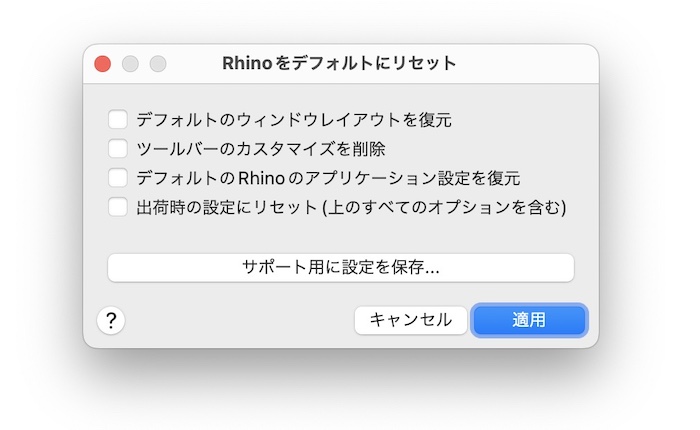
デフォルトのウィンドウレイアウトを復元
ウィンドウレイアウト(ドッキングおよびフローティングの位置・ドッキングされたコンテナの幅と高さ・フローティングとドッキングの状態・コンテナの表示状態・タブの表示状態・タブの順序)をデフォルトに戻します。
”デフォルトのウィンドウレイアウトを復元”にチェックを入れて”適用”をクリックすると、
現在のウィンドウレイアウトを保存するか確認メッセージが表示されます。
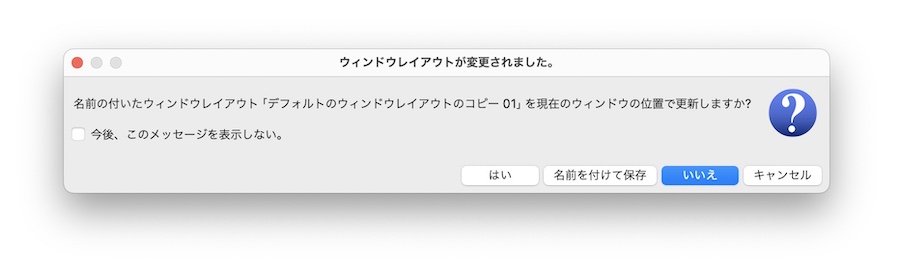
“はい”をクリックして任意の名前で保存しておくと、リセット後にも[ウィンドウ]>[ウィンドウレイアウト]から現在のウィンドウレイアウトを呼び出せます。
保存の有無を決めるとリセットが実行されます。リセット後はRhinoを再起動します。
ツールバーのカスタマイズを削除
ツールバーをデフォルトの状態にリセットします。リセット実行後はRhinoを再起動します。
デフォルトのRhinoのアプリケーション設定を復元
Rhinoのアプリケーションとコマンドの設定をすべてリセットします。リセット実行後はRhinoを再起動します。
具体的には以下の場所にあるRhino設定ファイルが再作成されます。
Win : C:\Users\[ユーザ名]\AppData\Roaming\McNeel\Rhinoceros\8.0\settings\settings-Scheme__Default.xml
Mac : Macintosh HD/Users/[ユーザ名]/Library/Application Support/McNeel/Rhinoceros/8.0/settings/settings-Scheme__Default.xml
出荷時の設定にリセット(上のすべてのオプションを含む)
Rhinoを新規インストールの状態にリセットします。ライセンスの認証状態は保持されます。Rhinoアカウントの場合も再ログインは不要です。リセット実行後はRhinoを再起動します。
リセットを実行すると以下のフォルダ内に”8.0バックアップ yyyy-mm-dd-hh-mm-ss”という名前のバックアップフォルダが自動的に作成されます。
Win : C:\Users\[ユーザ名]\AppData\Roaming\McNeel\Rhinoceros
Mac : Macintosh HD//Users/[ユーザ名]/Library/Application Support/McNeel/Rhinoceros
もしリセット後にバックアップを復元したい場合は、ファイル名を”8.0バックアップ yyyy-mm-dd-hh-mm-ss”から”8.0”に変更し、既存の同名フォルダと置き換えます。
